엑셀 파일 PDF 변환 방법 2가지 (Excel To PDF)
안녕하세요.
엑셀 쿠키입니다.

이번 포스팅에서는 엑셀 파일을 PDF로 변환하는 방법 2가지에 대해서 알아보도록 하겠습니다.
1. 인쇄 기능 사용하기
엑셀에서 인쇄 기능을 사용하여 PDF로 파일을 변환할 수 있습니다.
우선 엑셀 상단에서 [파일] - [인쇄] 메뉴로 들어갑니다.
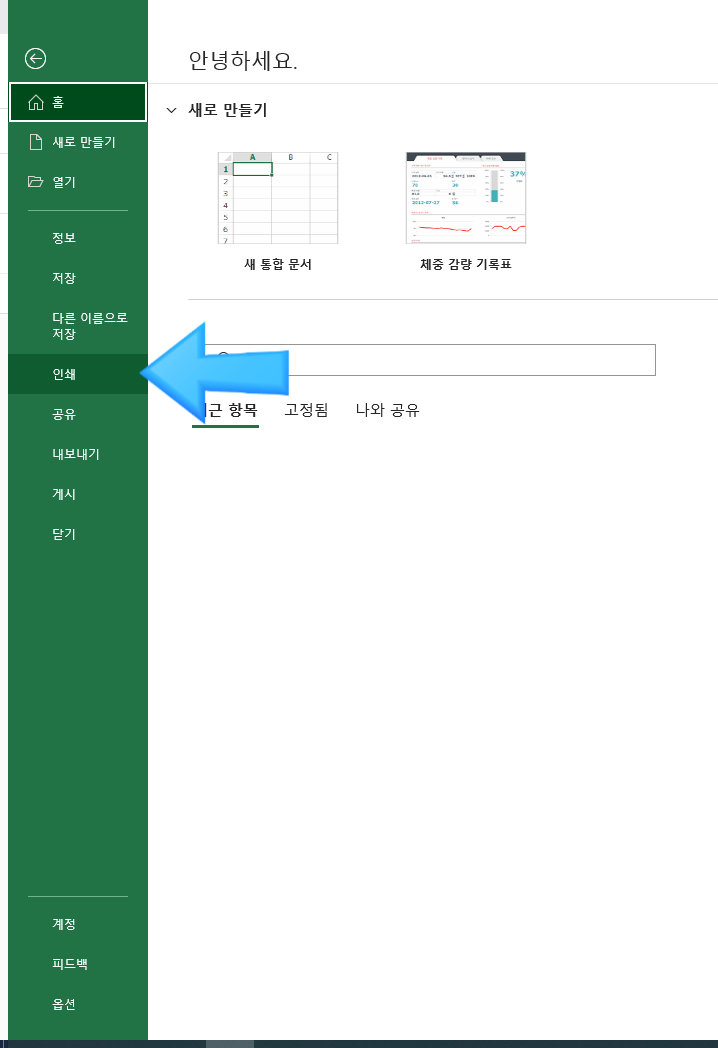
해당 메뉴로 들어간 뒤 프린터를 고를 수 있는 화면에서, Microsoft Print to PDF를 선택해 줍니다.
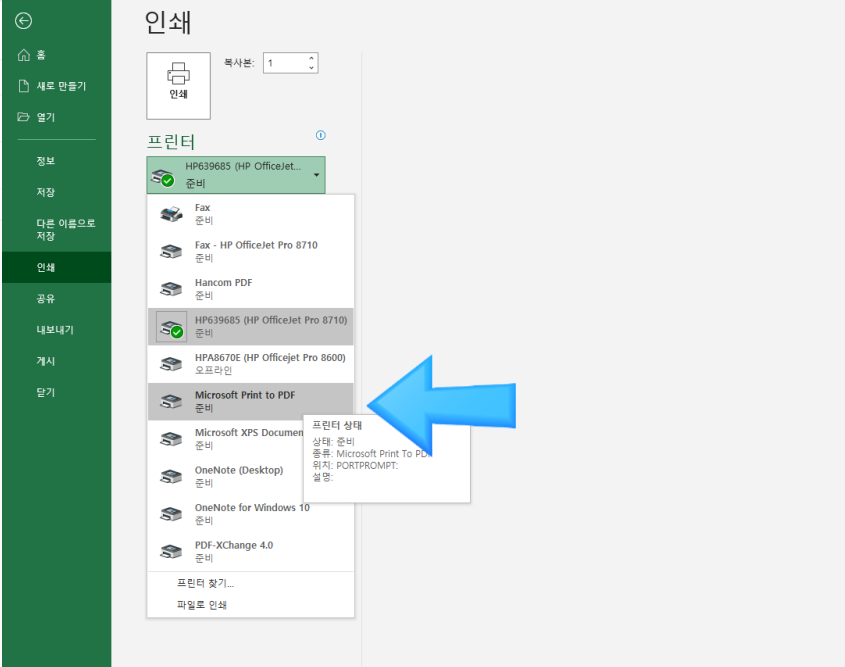
다음으로 인쇄 버튼을 누르게 되면 PDF 파일을 저장할 위치를 지정하게 되며 이후 완료됩니다.
인쇄 기능을 통한 변환의 경우 엑셀 파일을 프린터로 인쇄했을 때 나오는 결과물과 동일하므로, 인쇄 영역 및 여백을 사전에 확인할 수 있는
장점이 있습니다.
2. 다른 이름으로 저장하기
엑셀 파일을 저장하는 방식 중 다른 이름으로 저장하기를 통하여 PDF로 파일을 변환하는 방식입니다.
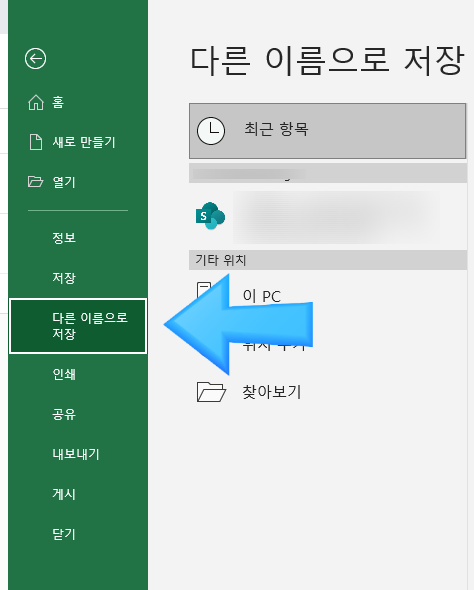
우선 엑셀 상단 [파일] - [다른 이름으로 저장] 메뉴를 클릭합니다.
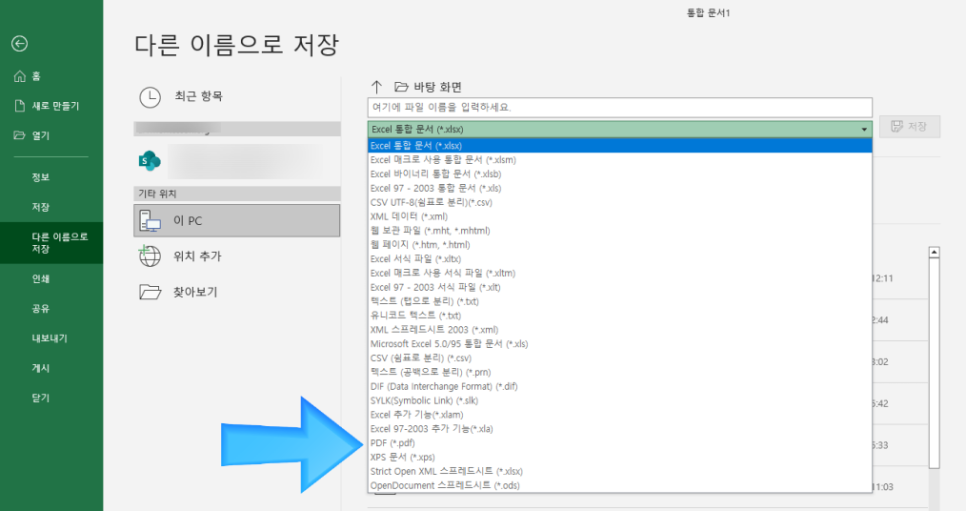
저장 위치를 선정한 후, 파일명 지정 아래쪽으로 보면 확장자를 선택할 수 있는 부분이 있습니다.
해당 부분을 클릭하면 아래쪽에 [ *.pdf ] 라고 되어 있는 확장자가 있습니다.
해당 확장자를 선택한 후 저장하기를 실행하면, 지정한 위치에 PDF 파일로 변환되어 저장되게 됩니다.
다른 이름으로 저장하기를 통하여 PDF로 변환하게 될 경우, 저장하기 전 엑셀파일의 인쇄 영역 및 여백 등을 확인해 주셔야 합니다.
해당 기능으로 변환을 진행하게 되더라도 인쇄하기 기능과 동일하게 인쇄 영역을 기준으로 PDF 페이지가 구성됩니다.
별도의 변환 프로그램 없이, 간단하게 EXCEL 자체로 PDF를 변환하여 활용해 보시기 바랍니다.
에서 [맞춤엑셀쿠키]를 검색하여 접속하시면, 다양한 엑셀 프로그램과 엑셀 팁들이 있으니 많은 이용 부탁드리겠습니다.
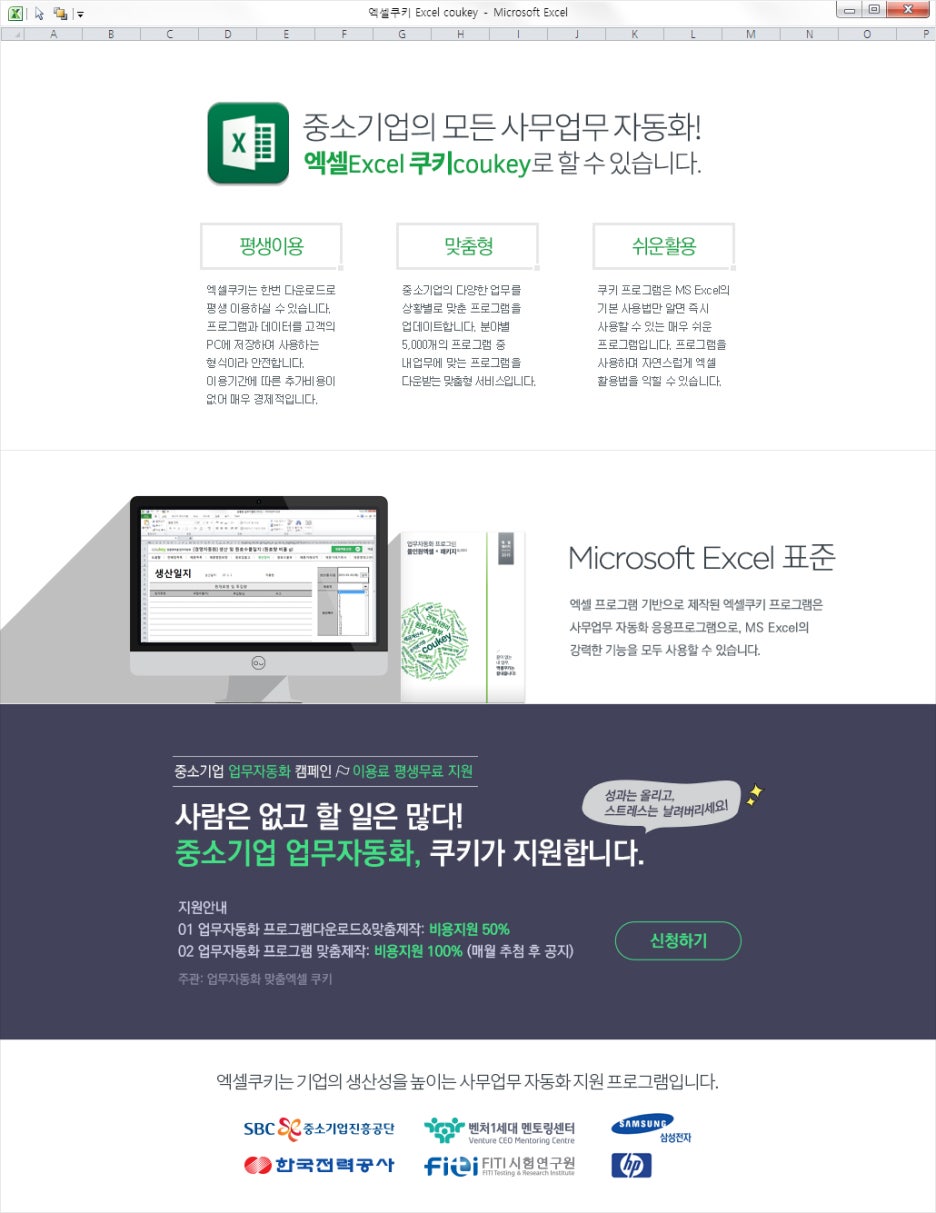
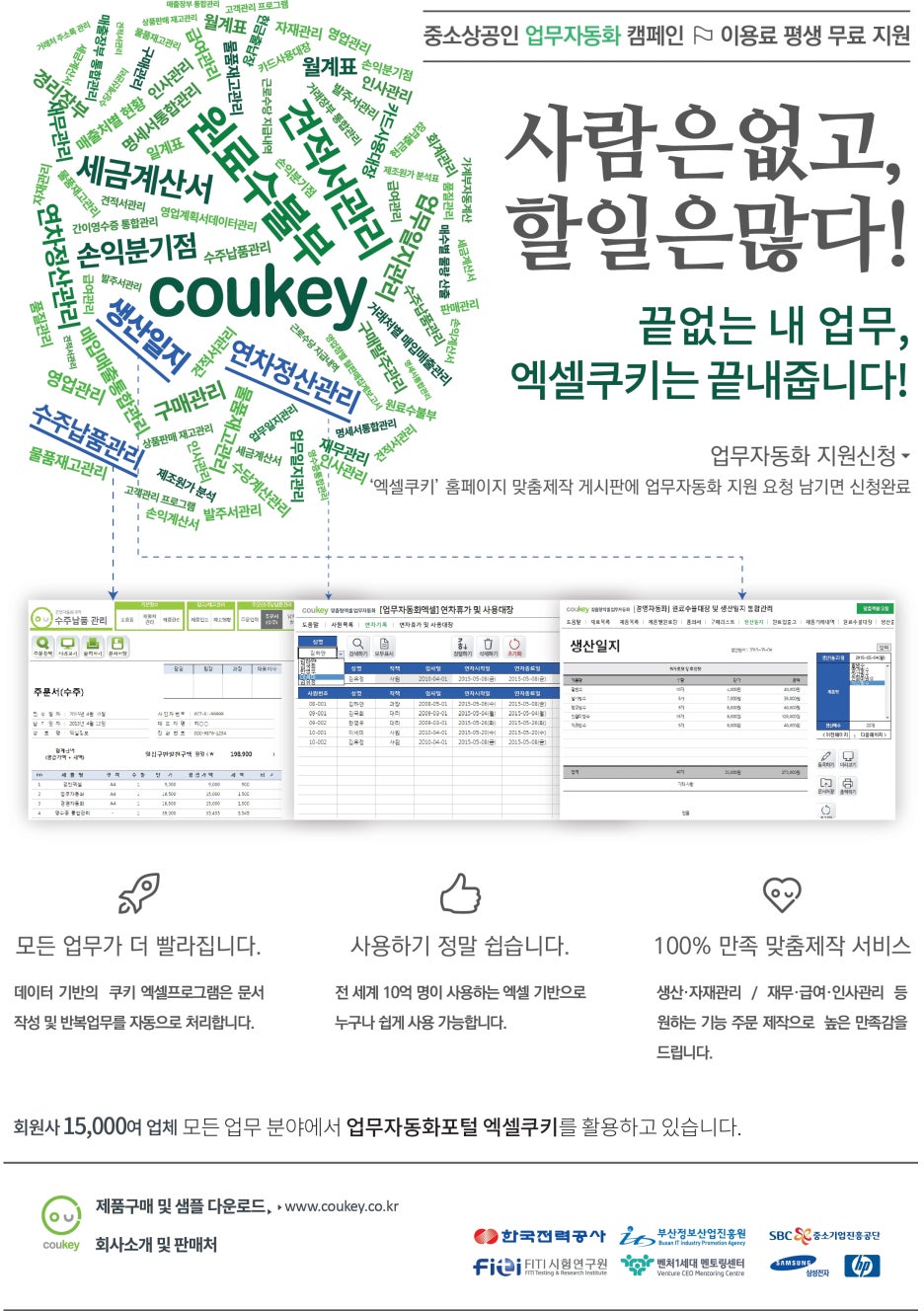
배너를 클릭하시면 엑셀 쿠키로 이동합니다
세상의 모든 문서업무, 데이터관리 업무 엑셀쿠키로 할 수 있습니다.